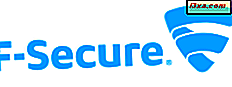A pasta Jogos é um recurso do Windows 7 que poucas pessoas conhecem e muito menos compreendem sua funcionalidade completa. Este artigo tentará desmistificá-lo e explicar em detalhes o que é, como funciona e como pode ser personalizado.
O que é a pasta / painel de jogos?
Jogos é um tipo especial de pasta que possui sua própria exibição personalizada no Windows. Ao iniciá-lo, ele é semelhante ao Painel de Controle, apenas para o gerenciamento de seus jogos.
Esta pasta tenta atuar como seu repositório central para jogos no Windows 7. Todos os jogos do Windows são encontrados lá, assim como a maioria dos jogos de terceiros que você instala. No entanto, nem todos os jogos instalados podem ser encontrados, pois podem não estar integrados a esse recurso do Windows. Felizmente você pode adicionar jogos a este painel, mesmo que eles não instalem um atalho nesta pasta.

A pasta Jogos pode ser usada para lançar jogos, obter informações sobre eles, visualizar estatísticas, baixar arte e informações sobre seus jogos, ver quando um jogo foi jogado pela última vez, etc.
Tudo isso será explicado em mais detalhes nas seções posteriores.
Como encontrar a pasta de jogos?
A pasta Games é uma pasta especial no Windows. Se você navegar com o Windows Explorer, poderá encontrá-lo em "C: \ ProgramData \ Microsoft \ Windows \ Menu Iniciar \ Programas \ Jogos" .
Por padrão, você deve encontrar seu atalho no lado direito do menu Iniciar .
 NOTA: Se não estiver lá, você precisa habilitar seu atalho no menu Iniciar . Este guia mostrará como habilitar ou desabilitar novos atalhos: O Guia Completo para o Menu Iniciar do Windows 7. Se você estiver usando o Windows 7 Professional, há uma grande chance de que o recurso Jogos esteja desativado. Você pode ativá-lo em Adicionar ou remover programas -> Ativar ou desativar recursos do Windows . Lá você confere os Jogos e os jogos padrão do Windows 7 e a pasta Jogos são disponibilizados.
NOTA: Se não estiver lá, você precisa habilitar seu atalho no menu Iniciar . Este guia mostrará como habilitar ou desabilitar novos atalhos: O Guia Completo para o Menu Iniciar do Windows 7. Se você estiver usando o Windows 7 Professional, há uma grande chance de que o recurso Jogos esteja desativado. Você pode ativá-lo em Adicionar ou remover programas -> Ativar ou desativar recursos do Windows . Lá você confere os Jogos e os jogos padrão do Windows 7 e a pasta Jogos são disponibilizados. Menus de personalização e opções
Você pode personalizar que tipo de informação é exibida e como, usando a barra de ferramentas no topo da janela de Jogos .

O botão Organizar possui as mesmas opções do Windows Explorer . Para obter mais informações sobre as opções encontradas, consulte este tutorial: Como melhorar o Windows Explorer usando as opções de pasta.

O botão Opções abre a janela Configurar atualizações e opções do jogo . É aqui que você controla quais informações estão sendo exibidas. Pessoalmente, eu prefiro habilitar as caixas de seleção para "Baixar arte e informações sobre jogos instalados" e "Coletar informações do jogo mais recentemente jogadas" . Eles definitivamente tornam a pasta Games mais útil para mim.

O menu Ferramentas fornece acesso rápido a outros painéis relacionados à sua experiência de jogo: Hardware, Vídeo, Dispositivos de Entrada e Áudio, o Firewall do Windows e Programas e Recursos .

Em seguida, o botão Controles dos Pais inicia o Controle dos Pais . Um guia completo sobre esse recurso pode ser encontrado aqui: Tudo o que você precisa saber sobre o Controle dos Pais no Windows 7.
No canto superior direito está o botão Change view, que permite alterar como as informações são exibidas na pasta Games . Eu sempre prefiro usar o botão Ícones Grandes . Eu acho que parece melhor do que outros pontos de vista.

Por fim, você tem um botão para habilitar / desabilitar o painel de visualização e para iniciar a Ajuda do Windows .

As informações exibidas sobre a pasta de jogos
A quantidade de informações exibidas para um jogo depende muito de como ele foi integrado com esse recurso do Windows. Neste tutorial, mostrarei o cenário ideal em que todas as informações possíveis são exibidas.
Quando você clica em um jogo, à direita, no painel Visualização, você vê seu ícone, seu nome e três guias: Classificações, Desempenho e Estatísticas .
A aba Ratings mostra a classificação do jogo.
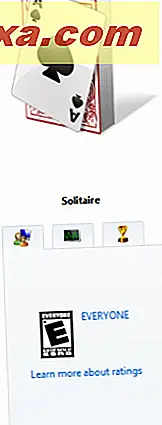
A guia Desempenho mostra o índice de experiência do sistema, a classificação necessária para executar o jogo e a classificação recomendada para o desempenho ideal.

A guia Estatísticas mostra informações sobre seu desempenho no jogo selecionado.

Na parte inferior da janela de Jogos, há mais informações exibidas: o Publicador e Desenvolvedor, quando o jogo foi Jogado por último, qual versão do Produto ele possui e o Gênero dos jogos.

Eu gostaria de reforçar mais uma vez que, a quantidade de informações exibidas para um jogo, depende muito se ele foi bem integrado com esse recurso do Windows 7 ou não. Para alguns jogos, você poderá visualizar muito menos informações mostradas neste artigo.
Conclusão
Como você pode ver, a pasta Jogos exibe muitas informações úteis. Pessoalmente, eu o uso como meu repositório para todos os jogos que eu jogo. Eu realmente não gosto de ter atalhos na minha área de trabalho e a pasta Jogos é a maneira perfeita de manter meus jogos organizados. A única desvantagem é que requer que os jogos sejam integrados a esse recurso. Caso contrário, você precisará adicionar manualmente atalhos para jogos, na pasta em> Jogos. Se você tiver alguma dúvida sobre este recurso do Windows, não hesite em perguntar através do formulário de comentários.